Ако Windows 10 не успее да се стартира няколко пътипоследователно, в крайна сметка ще бъдете отведени в менюто за отстраняване на неизправности, където има на разположение множество опции / инструменти за отстраняване на проблема. Ако сте на работния си плот, можете да отидете в приложението Настройки и под опциите за възстановяване можете да получите достъп до менюто за отстраняване на неизправности. Ако искате да стартирате менюто за отстраняване на неизправности без неуспешно стартиране и без да преминете през приложението Настройки, можете. Наистина е въпрос на докосване на правилния клавиш в точния момент.
Стартиране на менюто за отстраняване на неизправности
Има няколко начина за зареждане наМеню за отстраняване на неизправности, но ще покрием методите, които можете да използвате, ако нямате достъп до работния плот. От работния плот е лесен достъп до менюто, но от чиста / свежа обувка, не е толкова просто.
Докоснете клавиша F11
Първият и лесен метод за зареждане наМенюто за отстраняване на неизправности е да включите компютъра си и натиснете клавиша F11. Уверете се, че го натискате многократно и че започнете да правите това веднага. Ако системата ви се зарежда бързо, може да се наложи да направите няколко опита за зареждане в менюто за отстраняване на неизправности.
В случай, че клавишът F11 не работи, опитайте F8 или Shift + F8. Може да работи или да не работи, но си струва да опитате, ако клавишът F11 не работи.

Инсталационен носител
Инсталационна среда, т.е. USB, който можете да използвате за инсталиране на Windows 10, може да се използва и за отстраняване на проблеми с Windows 10. Номерът е да получите ръцете си на инсталационен носител, когато не можете да стартирате своя работен плот. Ще трябва да използвате друга система, но след като имате достъп до такава, създаването на инсталационен носител е лесно. Можете да го изтеглите от уебсайта на Microsoft безплатно. Не е необходимо да въвеждате лицензен ключ.
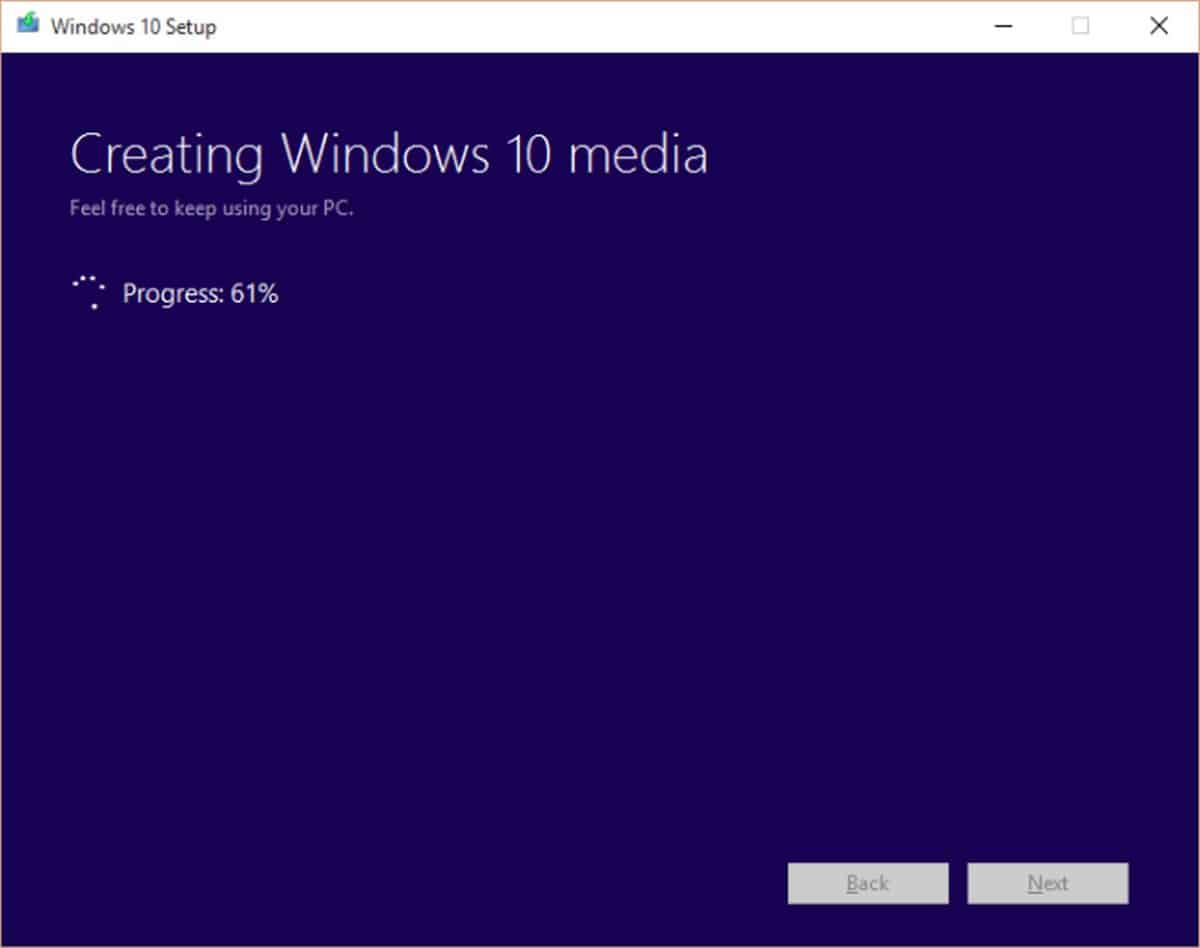
Свържете USB към вашата система и се уверете в товае настроен да се зарежда от USB устройството. Инсталационният носител ще ви даде опции за инсталиране на Windows 10 или за отстраняване на проблеми с текущата инсталация.
Принудително изключване при старт
Ако всичко друго се провали, този метод ще работи. Включете системата си и преди тя да се стартира на работния плот, принудете я да я затворите, като задържите бутона за захранване. Повторете това поне 3-5 пъти и в крайна сметка ще получите менюто за отстраняване на неизправности. Този метод не трябва да има никакви странични ефекти, нито да уврежда файлове във вашата система.













Коментари